SE625
Preguntas frecuentes y solución de problemas |
Cómo combinar varios patrones de puntadas en la categoría de puntadas decorativas
Se puede combinar muchas variedades de patrones de puntadas, como puntadas decorativas, puntadas satinadas o puntadas de cruz. También se puede combinar patrones de puntadas de diferentes tamaños, patrones de puntadas modo de espejo y demás.
Combinar varios patrones de puntadas
Se pueden combinar patrones de puntadas de las siguientes categorías.
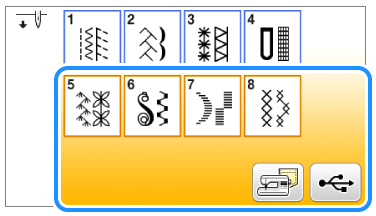
A manera de ejemplo, esta sección describirá cómo combinar dos patrones decorativos como se muestra en la siguiente figura.
Ejemplo de combinación:
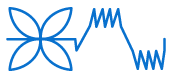
-
Presione
 .
.
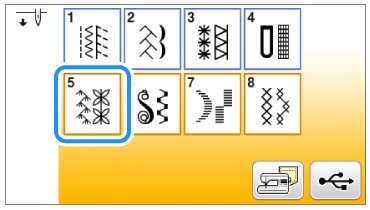
-
Seleccione el siguiente patrón de puntada.
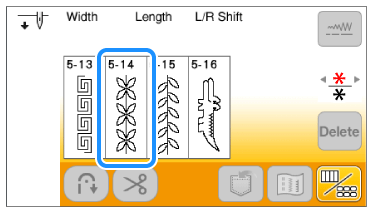
Si se presiona un patrón por error, presione ("Borrar").
("Borrar").
Los patrones se borran individualmente, empezando por el último patrón ingresado.
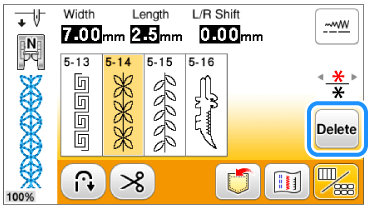
-
Presione
 .
.
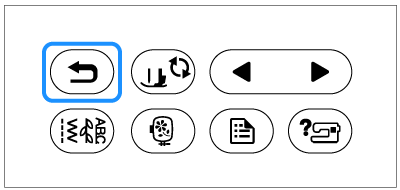
>> La pantalla vuelve a la pantalla de selección de puntada.
-
Presione
 .
.
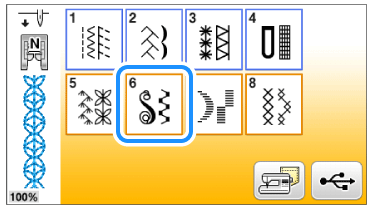
-
Seleccione el siguiente patrón de puntada.
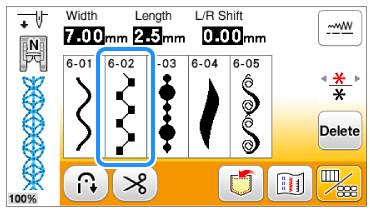

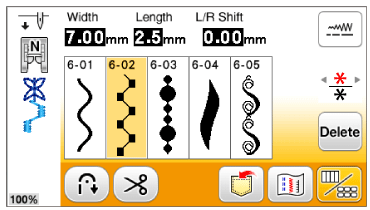
-
La costura de patrón sencillo se selecciona automáticamente para los patrones de costuras combinadas.
Si desea coser el patrón de puntada continuamente, presione para mostrar la pantalla de edición y luego presione
para mostrar la pantalla de edición y luego presione  .
.
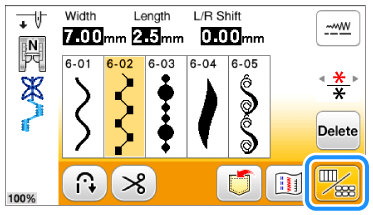

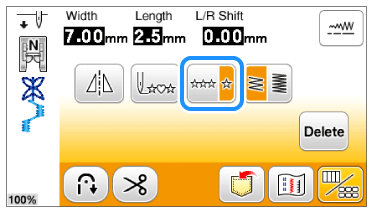
>> La puntada del patrón cambia continuamente.
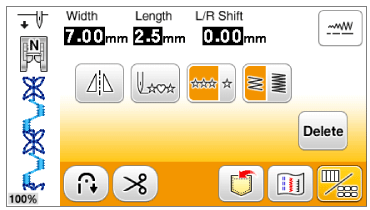
-
La costura de patrón sencillo se selecciona automáticamente para los patrones de costuras combinadas.
-
Al crear imágenes a modo de espejo o al hacer otros ajustes a un patrón de puntada combinado, asegúrese de editar el patrón de puntada seleccionado antes de elegir el siguiente patrón. No se puede editar una puntada de patrón una vez que el siguiente patrón de puntada ha sido seleccionado.
-
Presione
 para abrir la pantalla de edición de puntadas cuando desea usar la función de edición al patrón de puntada seleccionado.
para abrir la pantalla de edición de puntadas cuando desea usar la función de edición al patrón de puntada seleccionado.
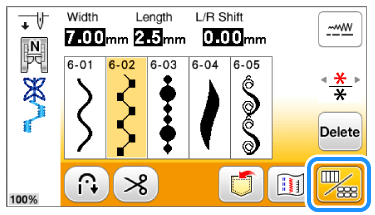

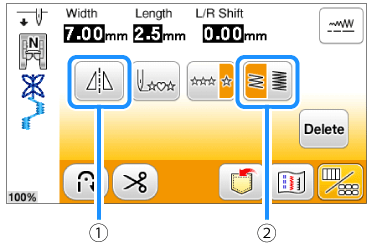
(1) Tecla de modo de espejo:
Use esta tecla para crear una imagen del patrón de puntada a modo de espejo.(2) Tecla de densidad del hilo:
Use esta tecla para cambiar la densidad del hilo del patrón de puntada de la puntada satinada decorativa.
Algunas funciones de edición no se pueden usar con ciertos patrones de puntadas. Solo están disponibles las funciones para las teclas mostradas cuando se selecciona un patrón de puntada. Para más información acerca de la pantalla de edición de puntadas, refiérase a "Resumen de la visualización de las teclas y funciones en la pantalla de puntadas de utilidad y la pantalla de puntadas decorativas".
Se pueden guardar patrones combinados en la memoria de la máquina o en una unidad flash USB. Para más detalles, por favor refiérase a "Cómo utilizar la función de memoria para guardar patrones de combinaciones de puntadas decorativas".
